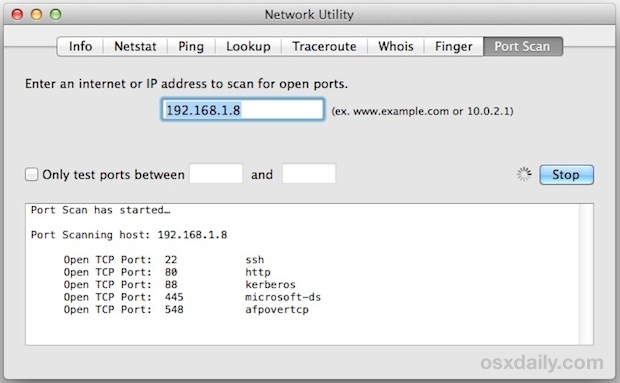Mac os как узнать свой порт
По открытию понятно.
А как же все таки сканировать средствами терминала открытые порт
Зарегистрирован: 14.07.2001
Сообщения: 9072
Откуда: Украина
| Добавлено: Пн Окт 01, 2012 10:38 | |||||
Пока вы ничего не закрывали, всё открыто.
Рекомендую начать с поисковых запросов: | |||||
Зарегистрирован: 03.08.2012
Сообщения: 103
| Добавлено: Пн Окт 01, 2012 10:49 | ||
Пока вы ничего не закрывали, всё открыто. Открыто только то, что должно быть открыто для программ. Или я не прав Daniel? Этой командой я так пониманию смотрю все открытые порты, и какой программе он принадлежит Либо этой? sudo lsof -i -P | grep -i «listen» | ||
Зарегистрирован: 03.08.2012
Сообщения: 103
| Добавлено: Пн Окт 01, 2012 10:50 | |
| Daniel спасибо за информацию! | |
Зарегистрирован: 03.08.2012
Сообщения: 103
| Добавлено: Пн Окт 01, 2012 10:52 | |
| Daniel прошу прощения за данные вопрос не внимательно прочел Этой командой я так пониманию смотрю все открытые порты, и какой программе он принадлежит netstat -atp | grep -i «listen» Либо этой? sudo lsof -i -P | grep -i «listen» Конечно же sudo lsof -i -P | grep -i «listen» Не обратил внимание на систему. | |
Зарегистрирован: 14.07.2001
Сообщения: 9072
Откуда: Украина
| Добавлено: Пн Окт 01, 2012 11:36 | |||
Давайте определимся: что вы называете открытым портом? | |||
Зарегистрирован: 03.08.2012
Сообщения: 103
| Добавлено: Пн Окт 01, 2012 12:43 | |
| Про распространенные порты я не говорю понятное дело они в большинстве случаев открыты такие как 21 порт или 110 Я говорил про закрытые, это все кроме списка по ссылке. к примеру нужно открыть порт 55555. Он же должен быть закрыт? Даже если я не закрывал? | |
Зарегистрирован: 14.07.2001
Сообщения: 9072
Откуда: Украина
| Добавлено: Пн Окт 01, 2012 12:53 | ||||||||||||||
| Вы не ответили на мой вопрос. ) Открытым портом вы называете незакрытый порт? Или порт, который «прослушивается» каким-то процессом? Если первое, то, как уже писалось, при выключенном брандмауэре открыто всё (о чем говорит и надпись в пульте управления брандмауэром). Пробрасывайте через роутер что угодно.
Зарегистрирован: 03.08.2012 |
| |||||||||||||
| Вернуться к началу | | |||||||||||||
  | Список форумов MacCentre.ru Форум » Mac и Mac OS X | Страница 1 из 3 Часовой пояс: GMT + 4 —> На страницу 1, 2, 3 След. |
| Вы не можете начинать темы Вы не можете отвечать на сообщения Вы не можете редактировать свои сообщения Вы не можете удалять свои сообщения Вы не можете голосовать в опросах Вы можете добавлять приложения в этом форуме Вы можете скачивать файлы в этом форуме |
Powered by phpBB © 2001, 2005 phpBB Group
Источник
Как использовать сканер портов в сетевой утилите Mac OS X
Mac OS X поставляется со встроенным сканером портов, просто одним из множества функций, заправленных в когда-либо полезное приложение Network Utility. Это означает, что вам не нужно беспокоиться о командной строке или устанавливать более сложные инструменты, такие как nmap, для быстрого сканирования открытых портов в заданном IP или домене, вместо этого вы можете сделать это через дружественный графический интерфейс. Несмотря на то, что это довольно продвинутая утилита, на самом деле она очень проста в использовании.
Быстрое оповещение: помните, что более новые версии OS X переместили Network Utility для захоронения в системной папке, это не значит, что ее нельзя использовать, это просто означает, что вам нужно либо сделать псевдоним, либо запустить его из Spotlight, или получить от него информацию о системе. В целях этого пошагового руководства мы будем использовать Spotlight для запуска Network Utility и запуска сканирования, поскольку это самый простой и быстрый маршрут, хотя, если вы планируете часто использовать инструмент, вы, вероятно, захотите сделать псевдоним самостоятельно. Хорошо, давайте перейдем к сканирующим портам.
Сканировать порты по IP или домену из Mac OS X
Вы можете выбрать любой локальный или удаленный IP-адрес для сканирования, если вы одиноки в сети (или даже воздушно-gapped) и все еще хотите попробовать это самостоятельно, используйте в качестве цели IP-адрес «127.0.0.1»:
- Hit Command + Spacebar для вызова Spotlight и введите «Network Utility», а затем ключ возврата для запуска приложения Network Utility
- Выберите вкладку «Сканирование портов»
- Введите IP-адрес или доменное имя, которое вы хотите отсканировать для открытых портов, и выберите «scan»
- Необязательно, но не обязательно рекомендуется, вы можете установить диапазон портов для сканирования между ними, если вы просто хотите найти определенный набор активных служб
127.0.0.1 или «localhost» будет просто проверять локальный Mac для открытых портов, если вы новичок в сканировании портов, что может быть предпочтительным способом, поскольку наиболее разумно хорошо защищенные удаленные домены отклоняют входящие запросы или не реагируют на них ,
Пусть запущен инструмент сканирования портов, и вы быстро начнете видеть любые открытые порты TCP и их традиционно идентифицированное использование. Например, вы можете увидеть что-то вроде этого, если вы сканируете localhost (127.0.0.1):
Началось сканирование портов …
Хост порта сканирования: 127.0.0.1
Открыть TCP-порт: 22 ssh
Открыть TCP-порт: 80 http
Открытый TCP-порт: 88 kerberos
Открыть TCP-порт: 445 microsoft-ds
Открытый TCP-порт: 548 afpovertcp
Открыть TCP-порт: 631 ipp
Открыть TCP-порт: 3689
Видимые порты будут отличаться для каждой машины в зависимости от того, какие сервисы и серверы доступны, но если вы сканируете Mac и ПК, вы обычно найдете веб-серверы, SMB-порт для совместного использования Windows 445, AFP Apple File Sharing на порту 548, возможно, активный видимый SSH-сервер на 22, UDP-серверах и, возможно, множество других. Сканирование порта будет довольно высоким, поскольку оно сканирует, поэтому просто отпустите его, если вы хотите увидеть все.
Если вы видите абсолютно ничего, но вы знаете, что IP активен с открытыми службами, либо машина не транслируется, машина-получатель отклоняет все запросы, либо может быть настроен сильный брандмауэр. Это делает портативный сканер Network Utility отличным способом быстро проверить безопасность и проверить потенциальные уязвимости или активные службы на соседних компьютерах Mac, iOS, Windows, Linux-машинах и других компьютерах.
Сетевая утилита, очевидно, ограничена Mac, и, хотя на стороне iOS нет встроенных инструментов, можно выполнить сканирование портов с iPhone и iPad с помощью приложения для пальцев — бесплатный инструмент, который очень удобно дополняет расширенный набор инструментов для пользователей iOS.
Источник